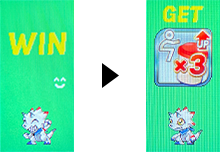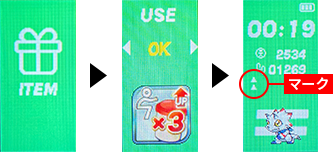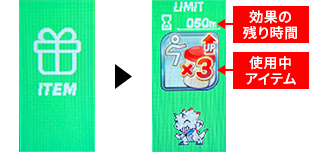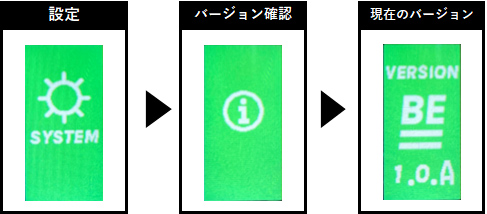アップデートについて
注意
- ※「VITAL BRACELET BE」の取扱説明書は大切に保管してください。
- ※microSDカード以外のものを入れたりしないでください。
- ※microSDカードは更新時のみ使用します。
- ※更新途中にmicroSDカードを抜かないでください。
- ※必ず保護者の方が行ってください。
- ※ダウンロードするデータはST対象外です。
アップデートデータの
ダウンロード方法
-
1
本ページ上部の「アップデートデータのダウンロードはこちらをクリックください。」をクリックして、データをダウンロードしてください。
-
2
デスクトップなど、パソコン上の任意の場所に保存します。
(アップデートデータのファイル名は、「VBBE_20A.vb2」となります。)- ※ダウンロードの際は、「開く」を押さないでください。
- ※「保存」をおすとダウンロードが完了します。
-
3
別売りのmicroSDカードをパソコンのSDカードスロットに挿入します。
- ※ご利用のパソコンにmicroSDカードスロットがない場合は SDカード変換アダプター(別売り)などをご利用ください。
- ※ダウンロードには容量8MB~32GBのmicroSDカード及び、microSDHCカードをご用意ください。当社では下記のmicroSDカードにて動作確認を行っております。
-
4
認識したmicroSDカードを開きます。(自動で認識してたちあがる場合もあります)
-
5
ダウンロードした「VBBE_20A.vb2」ファイルをmicroSDカード内に移動します。
この際、更新データはmicroSDカードのフォルダ内に入れないでください。microSDカードのフォルダ内に入れてありますと正常に更新が行えません。
- ※ダウンロードした更新データは パソコンでは動作しません。
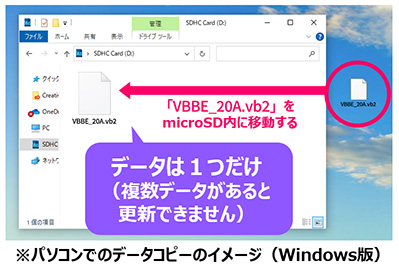
-
6
microSDカードをパソコンから抜きます。
- ※microSDカードのお取り扱いにはご注意ください。
VITAL BRACELET BEの
アップデート方法
-
1
VITAL BRACELET BEの現状のバージョンをご確認いただき、「Ver.1.0.A」か「Ver.1.0.B」となっているか確認します。
お手持ちのVITAL BRACELET BEの
バージョン確認方法- ※このときにすでに「Ver.2.0.A」となっている場合は、新たにアップデートをすることはできません。
-
2
VITAL BRACELET BEの電源がOFFに
なっていることを確認します。
-
3
VITAL BRACELET BE本体側面の充電ケーブル差込口に充電ケーブルのマイクロUSB端子側を差し込み、反対側をパソコンのUSB端子に接続して充電状態にしてください。

-
4
BEMEMORY差込口にmicroSDカード(別売り)を奥まで挿入します。

-
5
VITAL BRACELET BEの電源をONにします。

注意
このときに充電ケーブルが正しく差さっていないと、
右のような画面が表示されますので、
その際は、再度充電が正しく行われているかをご確認ください。アップデート中に下記のエラーコードが表示された場合は、正しくアップデートが行われなかった可能性があります。
お手数ですが、最初から正しい手順でやりなおしてください。
( エラーコード:E00,E01,E02,E03 )- ※それでもうまくいかない場合は、「アップデートデータのダウンロード方法」からやり直してください。
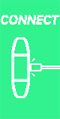
-
6
「WAITING」と表示が出ますので、
表示が変わるまでお待ちください。- ※画面が切り替わるまで、約1分ほどかかります。

-
7
更新が正しく行われますと、
右図の画面が表示されます
-
8
書き込みが完了し、右の画面が表示されたら、
microSDを取り外してください。
-
9
その後、日時のご設定をお願いいたします。
ご設定後、メイン画面が表示されます。
-
10
最後にVITAL BRACELET BEのバージョンが、
問題なく「Ver.2.0.A」に更新されているか、ご確認をお願いいたします。お手持ちのVITAL BRACELET BEの
バージョン確認方法以上で更新完了となります。
-
更新ファイルダウンロード確認済みの環境
- ◆Windows10
- Google Chrome:108.0.5359.125
Microsoft Edge:108.0.1462.54
Firefox:108.0 - ◆macOS BigSur バージョン11.6.1
- Google Chrome:108.0.5359.124
Safari:14.1.2
Firefox:108.0
対応SDカード一覧
容量8MB(メガバイト)~32GB(ギガバイト)のmicroSDカード及び、microSDHCカードに対応しております。
64GB(ギガバイト)以上の microSDXC メモリーカードには対応しておりません。
当社では下記のmicroSDカードにて動作確認を行っております。
動作確認済microSDカード
| メーカー | 型番 | 容量 | CLASS 認証速度 |
付属品 |
|---|---|---|---|---|
| バッファロー | RMSD-032U11HA/N | 32GB (ギガバイト) |
Class10 | SD変換アダプタ×1 |
| MMOMENT | A1V10 32GB | 32GB (ギガバイト) |
Class10 | SD変換アダプタ×1 |
| トランセンドジャパン | TS32GUSD300S-AE | 32GB (ギガバイト) |
Class10 | SD変換アダプタ×1 |
| アイ・オー・データ | EX-MSDU1/32G | 32GB (ギガバイト) |
Class10 | SD変換アダプタ×1 |
| SanDisk | SDSQXAF-032G-EPK | 32GB (ギガバイト) |
Class10 | SD変換アダプタ×1 |
| SanDisk | SDSQQNR-032G-GHEIA | 32GB (ギガバイト) |
Class10 | SD変換アダプタ×1 |
| SanDisk | SDSQUA4-032G-EPK | 32GB (ギガバイト) |
Class10 | SD変換アダプタ×1 |
| キングストン テクノロジー |
SDCS2/32GB | 32GB (ギガバイト) |
Class10 | SD変換アダプタ×1 |
| KIOXIA / Toshiba Memory |
LMEX1L032GG2 | 32GB (ギガバイト) |
Class10 | SD変換アダプタ×1 |
- ※本一覧は「動作確認済microSDカード」の一覧となります。
各microSDカードの販売状況などに関しましては店頭でご確認ください。 - ※microSD、microSDHCはSD-3C,LLCの商標です。